Verwendung von Zeilenumbruch in „Text in Spalten“ in Excel & GS
Dieses Tutorial zeigt Ihnen, wie Sie Zeilenumbrüche und die Funktion Text in Spalten in Excel und Google Sheets verwenden können.
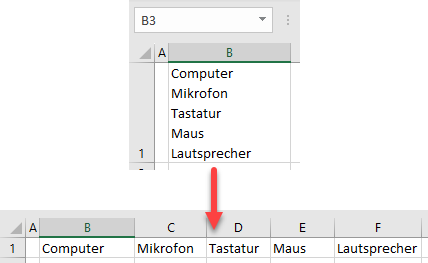
Zeilenumbruch in Text in Spalten
Wenn Sie in einer Zelle Text haben, der durch Zeilenumbrüche unterteilt ist, können Sie diese Zeilenumbrüche verwenden, um den Text in Spalten aufzuteilen. Nehmen wir an, Sie haben die unten abgebildete Produktliste in Zelle B1. Jedes Produkt ist durch einen Zeilenumbruch getrennt (ALT + EINGABE auf der Tastatur).
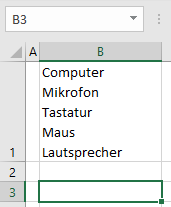
Um den Text aus Zelle B1 auf der Grundlage von Zeilenumbrüchen in die Spalten B-F aufzuteilen, verwenden Sie die Excel-Funktion Text in Spalten.
- Markieren Sie eine Textzelle (hier B1) und gehen Sie in der Menüleiste auf Daten > Text in Spalten.
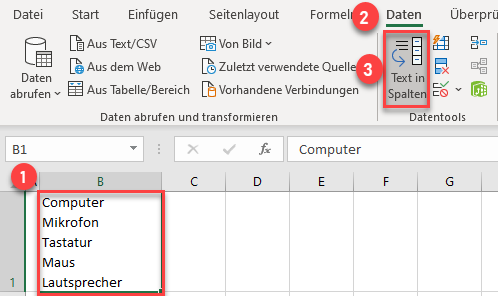
- Belassen Sie im Textkonvertierungs-Assistenten den Standarddatentyp (Getrennt), und klicken Sie auf Weiter.
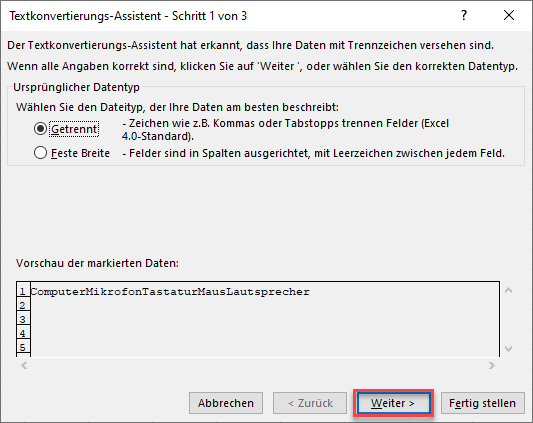
- Wählen Sie in Schritt 2 des Assistenten (1) Andere. (2) Klicken Sie in das Textfeld und drücken Sie dann die Tastenkombination STRG + J auf der Tastatur. Diese Tastenkombination steht für einen Zeilenumbruch, und wenn Sie das Feld genau betrachten, sehen Sie einen sehr kleinen blinkenden Punkt. In der Datenvorschau darunter können Sie sehen, wie der Text aufgeteilt wird. (3) Klicken Sie auf Weiter.
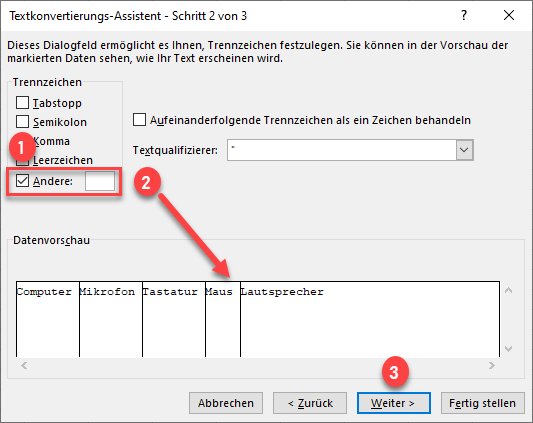
- In Schritt 3 des Assistenten belassen Sie die Option Standard und klicken auf Fertig stellen. Hier können Sie auch das Standarddatenformat (Standard) in Text oder Datum ändern.
Die Zielzelle ist die Zelle mit den Ausgangsdaten (B1).
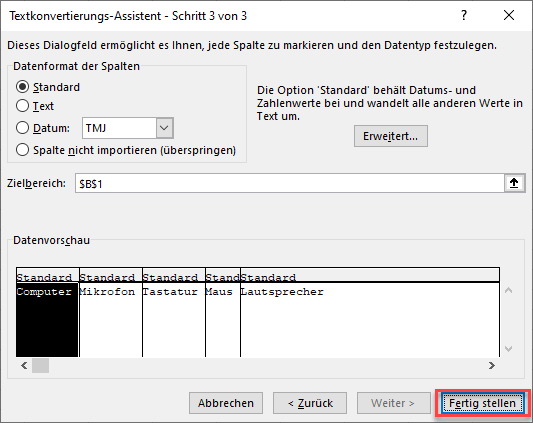
- Klicken Sie auf OK, um mit dem Ausfüllen der aufgeteilten Daten aus der ursprünglichen Zelle (B1) zu beginnen und die ursprünglichen Daten zu ersetzen.
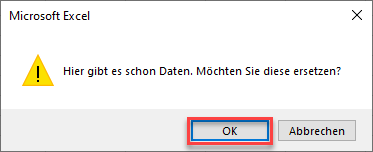
Schließlich wird der Text aus Zelle B1 anhand der Zeilenumbrüche in die Zellen B1:F1 aufgeteilt.
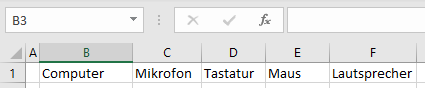
Sie können auch VBA-Code für Text in Spalten verwenden, um Text anhand von Zeilenumbrüchen aufzuteilen.
Zeilenumbruch in Text in Spalten in Google Sheets
In Google Sheets gibt es in Text in Spalten keine Option zur Verwendung eines Zeilenumbruchs als Trennzeichen. Daher müssen Sie eine Kombination aus den Funktionen SPLIT und ZEICHEN verwenden, um die gleiche Ausgabe zu erzielen.
Geben Sie in Zelle C1 die folgende Formel ein:
=SPLIT(B1;ZEICHEN(10))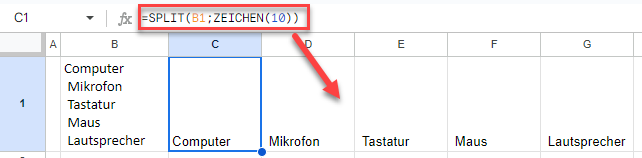
Die Funktion SPLIT teilt eine gegebene Zelle (C1) anhand eines vom Benutzer angegebenen Trennzeichens in benachbarte Spalten auf. In diesem Fall ist das Trennzeichen das Ergebnis der Funktion ZEICHEN, die ein Zeichen für eine bestimmte Zahl liefert. Das Zeilenumbruchzeichen entspricht der Unicode-Nummer 10.

